Planera en undersökning
Applies To
SharePoint Server 2016 SharePoint Server 2013 SharePoint Server 2013 Enterprise SharePoint i Microsoft 365 SharePoint Server 2010 Windows SharePoint Services 3.0När du funderar på att skicka en undersökning till användare eller andra personer är det bäst att planera vilken typ av frågor du vill ställa och vilken typ av svar du letar efter.
Uppdaterat den 18 november 2016 tack vare feedback från kunder.
Planera en undersökning
Innan du skapar en undersökning är det en bra idé att kartlägga de frågor du vill ställa och vilken typ av svar du vill få. Vill du till exempel att någon ska svara med sina egna ord, ange ett belopp i dollar eller välja från en lista? Du bör också bestämma om frågor krävs eller är valfria.

För att personer ska kunna svara på undersökningen måste de ha behörighet att bidra till undersökningen eller till webbplatsen som innehåller undersökningen. Om de inte har nödvändiga behörigheter kan du läsa personen som äger eller hanterar din webbplats. Mer information om hur du anger behörigheter finns i Redigera behörigheter för en lista eller ett bibliotek.
När du utvecklar frågor bör du fundera över hur du vill analysera data. Med fyllnadsval kan användarna till exempel ange sin egen information. Det ger mer flexibilitet, om användarens svar inte faller exakt inom de angivna alternativen, men det kan vara svårare att granska och sammanställa olika svar.
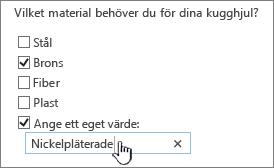
Du kan lägga till branchningslogik i specifika frågor så att de återstående frågorna i undersökningen är relevanta för den svarande. Du kan till exempel ange att frågor om Internetavsnitt bara ska visas för personer som säger att de regelbundet använder Internet. Om du vill ange branchningslogik skapar du först undersökningen och anger sedan logiken för frågorna i undersökningsinställningarna.
När du har skapat en undersökning kan du lägga till frågor direkt. När du lägger till varje fråga uppmanas du att ange texten för frågan, vilken typ av svar du vill få och andra inställningar som behövs för fråge- och svarstypen. Om du behöver ändra undersökningen kan du lägga till fler frågor eller ändra befintliga frågor senare.
Typer av undersökningsfrågor och svar
Undersökningsfrågastyper definierar hur användarna ser fråge- och svarsdata.
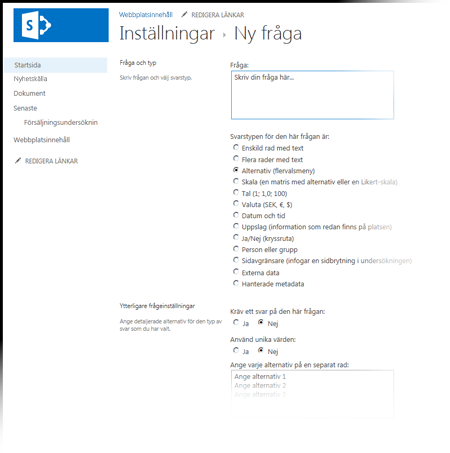
-
Enskild rad med text Använd den här typen när du vill att andra ska skriva ett ord eller några ord för att svara. Du kan ange en teckengräns och ett standardsvar.
-
Flera rader med text Du kan ange antalet rader för svaret och om svaret är i oformaterad text, formaterad text eller formaterad text som också är utökad med bilder, tabeller och hyperlänkar.
-
Alternativ Med den här frågetypen kan personer välja från en fördefinierad lista med alternativ. Du kan tillåta användare att fylla i sin egen text, förutom de val de erbjuds. Alternativen kan visas som en nedrullningsbar meny, alternativknappar eller kryssrutor. Om du vill att användare ska kunna markera flera alternativ använder du kryssrutor.
-
Klassificeringsskala Den här frågetypen ger en sammanfattningsfråga med detaljerade frågor och svar som klassificeras enligt en skala. Du kan definiera skalans intervall, t.ex. 1 till 5 eller 1 till 10, och ange text som förklarar skalans innebörd.
-
Tal Du kan ange heltal, decimaler eller procent, samt ett högsta och lägsta intervall.
-
Valuta Du kan ange högsta och lägsta värden, valutaformat och andra inställningar.
-
Datum och tid Du kan ange att svaret är ett datum eller både datum och tid. I svaret visas en ruta med en kalender som hjälper personer att välja ett datum.
-
Uppslag Den här typen av fråga ger svar som lagras som en kolumn i en annan lista. Med en uppslagsfråga är de alternativ som erbjuds samma som innehållet i motsvarande lista.
-
Ja/Nej Den här frågan visas som text följt av en enda kryssruta. En markerad kryssruta anses vara Ja. Orden Ja eller Nej visas inte. Om du vill att Ja eller Nej ska visas med din fråga skapar du en valfråga och anger sedan Ja och Nej som alternativ.
-
Person eller grupp Det här alternativet gör det möjligt för respondenter att bläddra i eller söka i katalogtjänsten efter värden som ska användas som svar. Om svaret på frågan till exempel ska vara namnet på en person i organisationen kan den svarande välja personens namn från katalogtjänsten.
-
Sidavgränsare Du kan lägga till en sidbrytning mellan frågor genom att lägga till en sidavgränsare i undersökningen.
-
Externa data Den här typen av fråga gör det möjligt för respondenter att söka efter affärsdata från en annan källa, till exempel produkttyp eller kundidentifieringsnummer i en databas, för att besvara undersökningsfrågan.
Obs!: Innan du kan använda en fråga om externa data måste administratören först registrera det externa affärsprogrammet (datakällan) med SharePoint Server. Vilken typ av företagsprograminformation som du kan välja bland beror på vilka datafält administratören registrerar hos SharePoint Server.
-
Hanterade metadata Med det här alternativet kan användare bläddra bland hanterade termuppsättningar som har definierats för webbplatsen. Om du eller webbplatsadministratören till exempel hanterar namnen på företagets avdelningar så att personer använder dem konsekvent på hela webbplatsen kan du ange termuppsättningen Avdelning för att visa en lista över tillgängliga avdelningar.
När du har skapat undersökningen kan andra se länken Svara på den här undersökningen som de kan klicka på för att starta undersökningen.
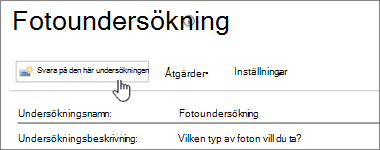
Du kan informera andra om undersökningen genom att skicka ut en länk till den, lägga till ett meddelande om den, blogga om den eller länka till den från andra webbplatser. När användarna börjar slutföra undersökningen kan du se deras svar i ett stapeldiagram eller som listobjekt.
Om du har många frågor eller komplexa svar kanske du vill använda ett databasprogram, till exempel Microsoft Access, för att analysera svaren. Mer information finns i Importera data till en Access-databas
Närliggande information
Här är några ytterligare avsnitt som hjälper dig att skapa en undersökning, hantera den, visa behörigheter och mycket mer för undersökningen.
Lämna en kommentar
Hade du nytta av den här informationen? I så fall får du gärna meddela oss längst ned på den här sidan. Om informationen inte hjälpte dig kan du berätta för oss vad det var som var otydligt eller saknades. Om du kom hit genom en sökning och det inte var den information du önskade kan du berätta för oss vad det var du sökte efter. Vi använder din feedback till att dubbelkolla anvisningarna och uppdatera artikeln.










